在Windows7系统的功能里面里面,我们能看到这样的界面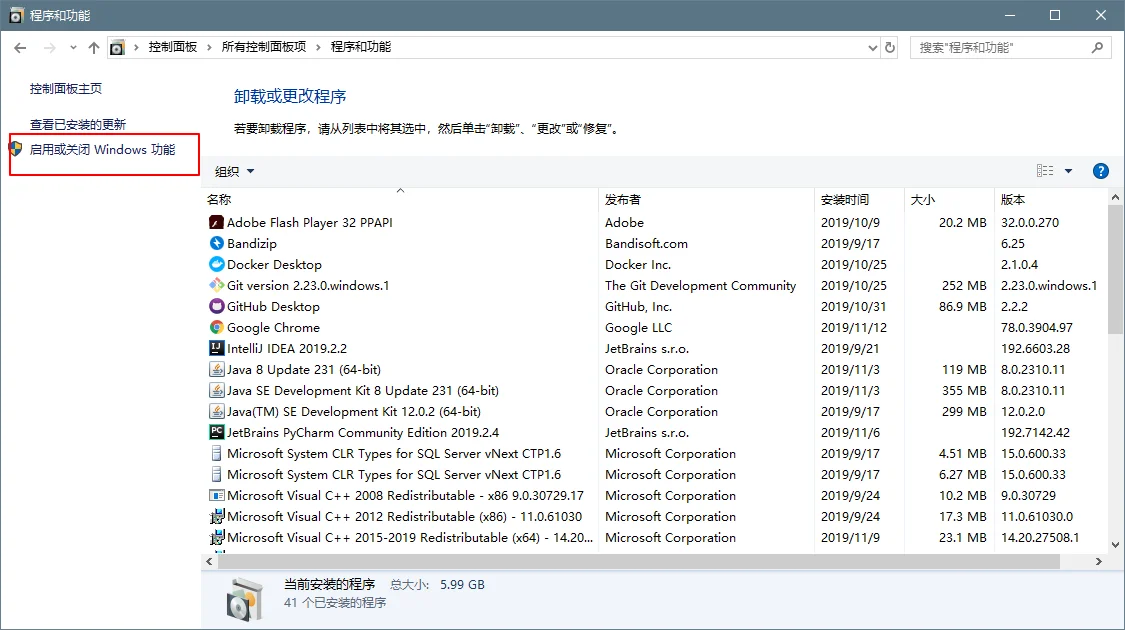
但在Win10里是这样的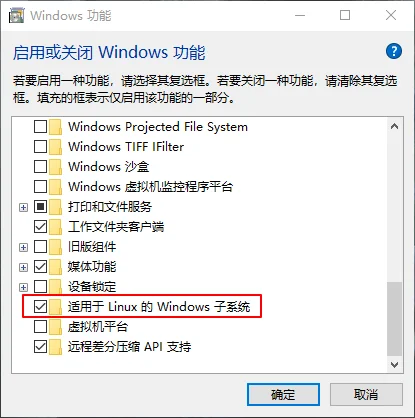
今天我们来讲一下这个虚拟机命令行和图形界面安装和运行实测。
首先在得打开这个选项,在微软商店里下载随意的一个虚拟机,然后安装就可以了。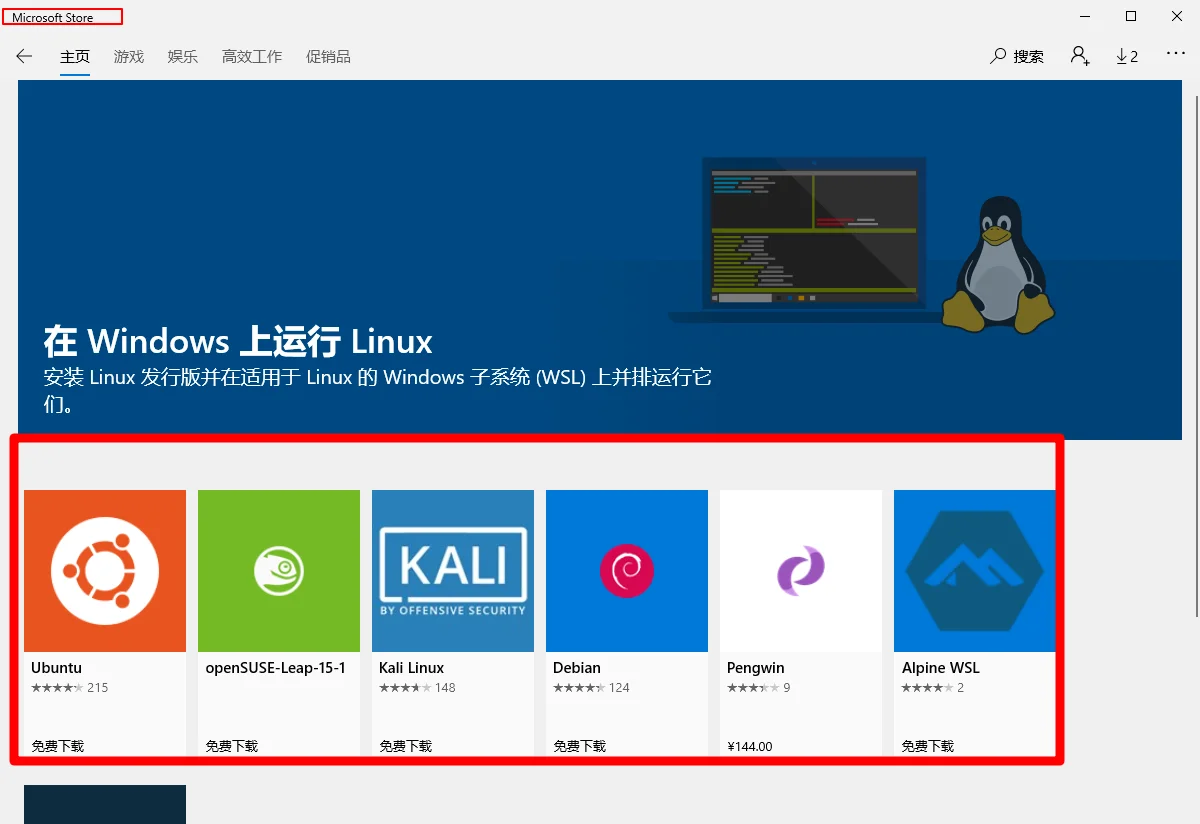
安装完成之后我们运行这个虚拟机,他会在你第一次运行的时候提示你创建账户然后创建密码,重复输入一次。
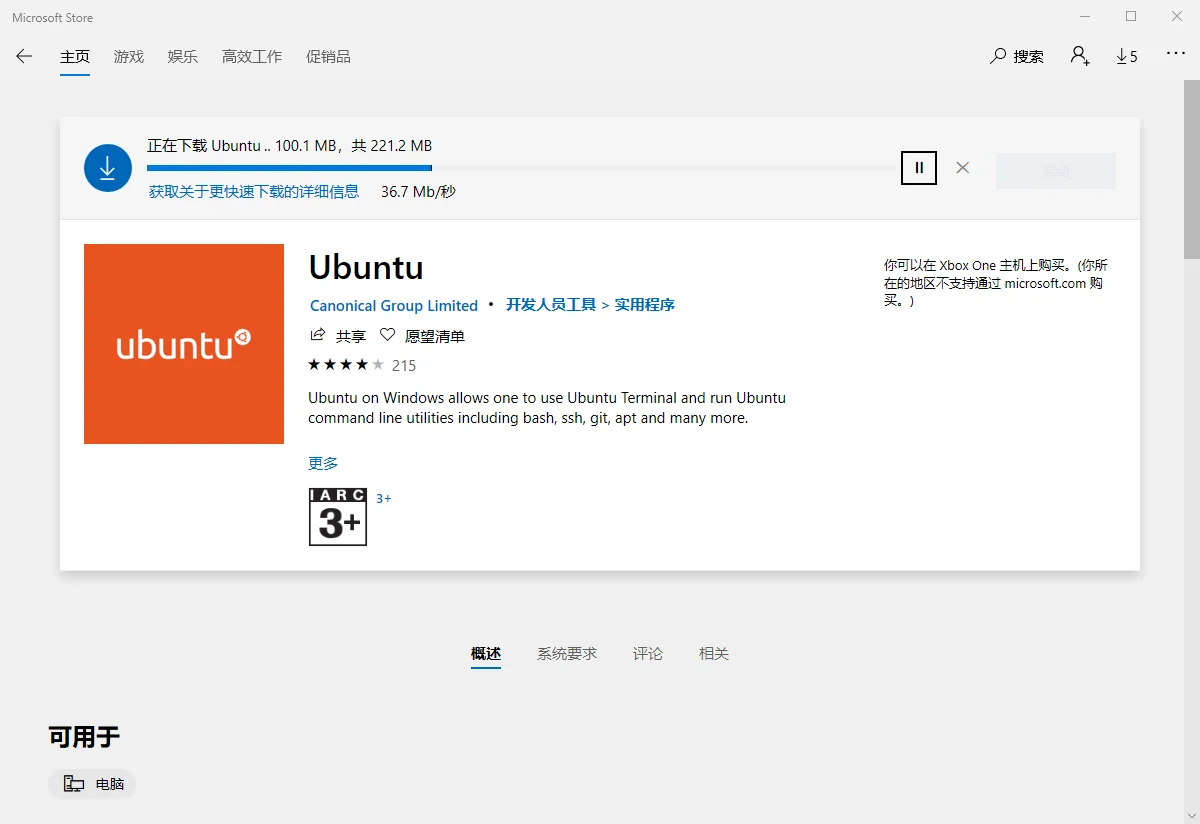
然后就可以使用命令行版的Linux了。
使用一个Linux系统,只有一个命令行格式虽然够用但,并不适合大部分人,很多人觉得还是有一个图形界面比较好,所以我们接下来安装他的图形界面。
首先我们打开Bash,emmmm就是cmd->bash。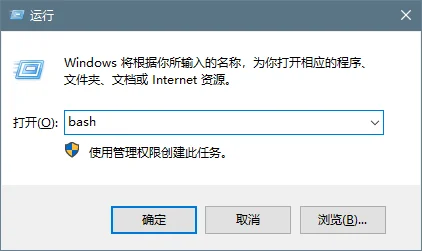
这个虚拟机可以使用Win10的文件系统。值得一提的是这个虚拟机产生的数据文件是随着你的C盘进行的,同样他的文件系统也应用了Win10的系统文件。
值得一提的是这个虚拟机由于是依附于Win10的操作系统上,所以找不到systemconfig,由此可见这个系统并不太适合进行虚拟化的程式。
然后就是日常的更新sudo apt-get update
然后下载xorg,xfce4,xrdp三个图形化界面的常用插件。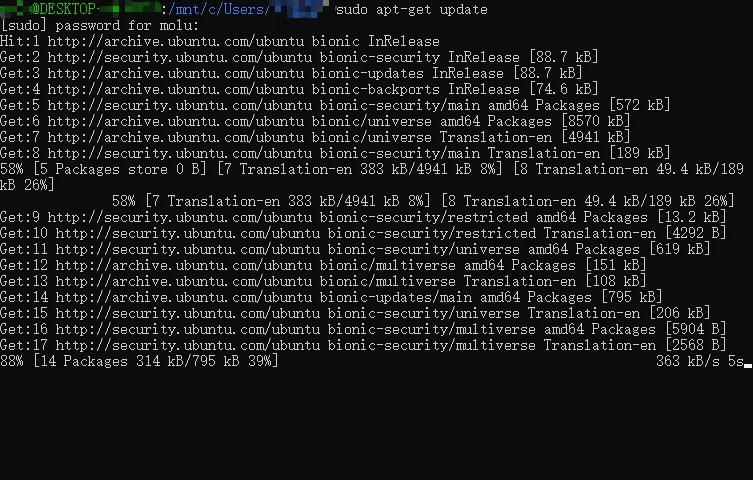
之后就是网卡的配置。,
(这里就不放代码了,练练手,熟悉一下Linux。/坏笑)
问题是改变配置的时候需要注意一下,这里的网卡会出现一些问题,改的时候最好不要占用常用的的端口文件。
下面用ifconfig打开他的网卡配置文件,第二个和第三个都是可以用的,记得加上端口哦。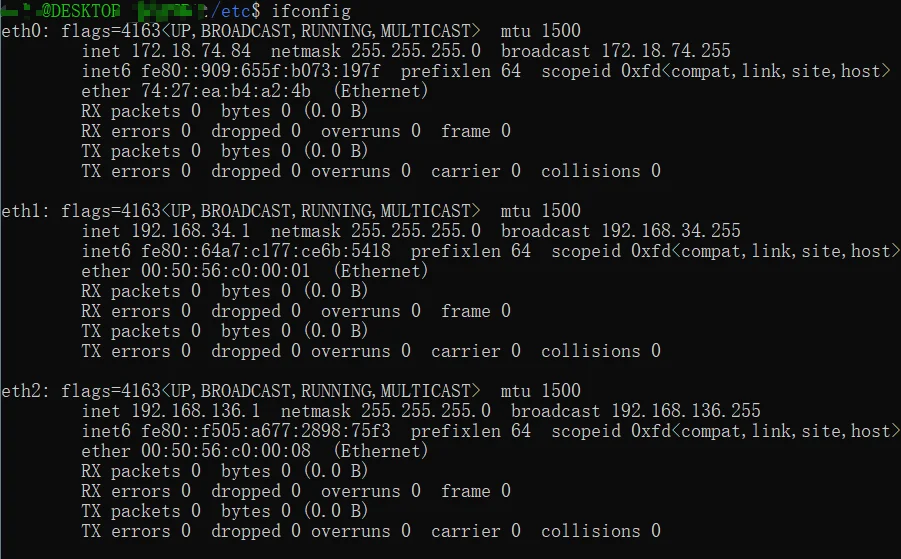
然后就得使用mstsc进行远程连接,由于一个会话界面不能同时存在两个主操作系统,但问题是Linux是依附在Win10上的,他自己的图形界面不能和普通的Vmware一样进行窗口操作。
那么对他进行远程的端口连接就可以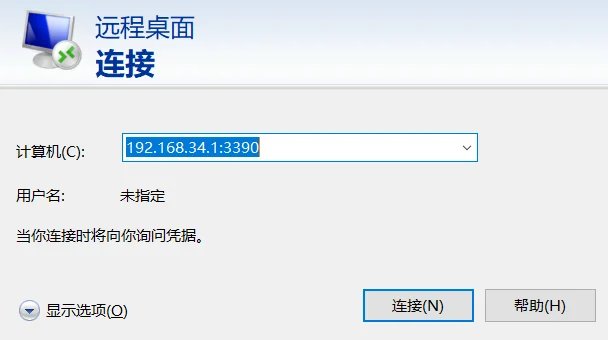
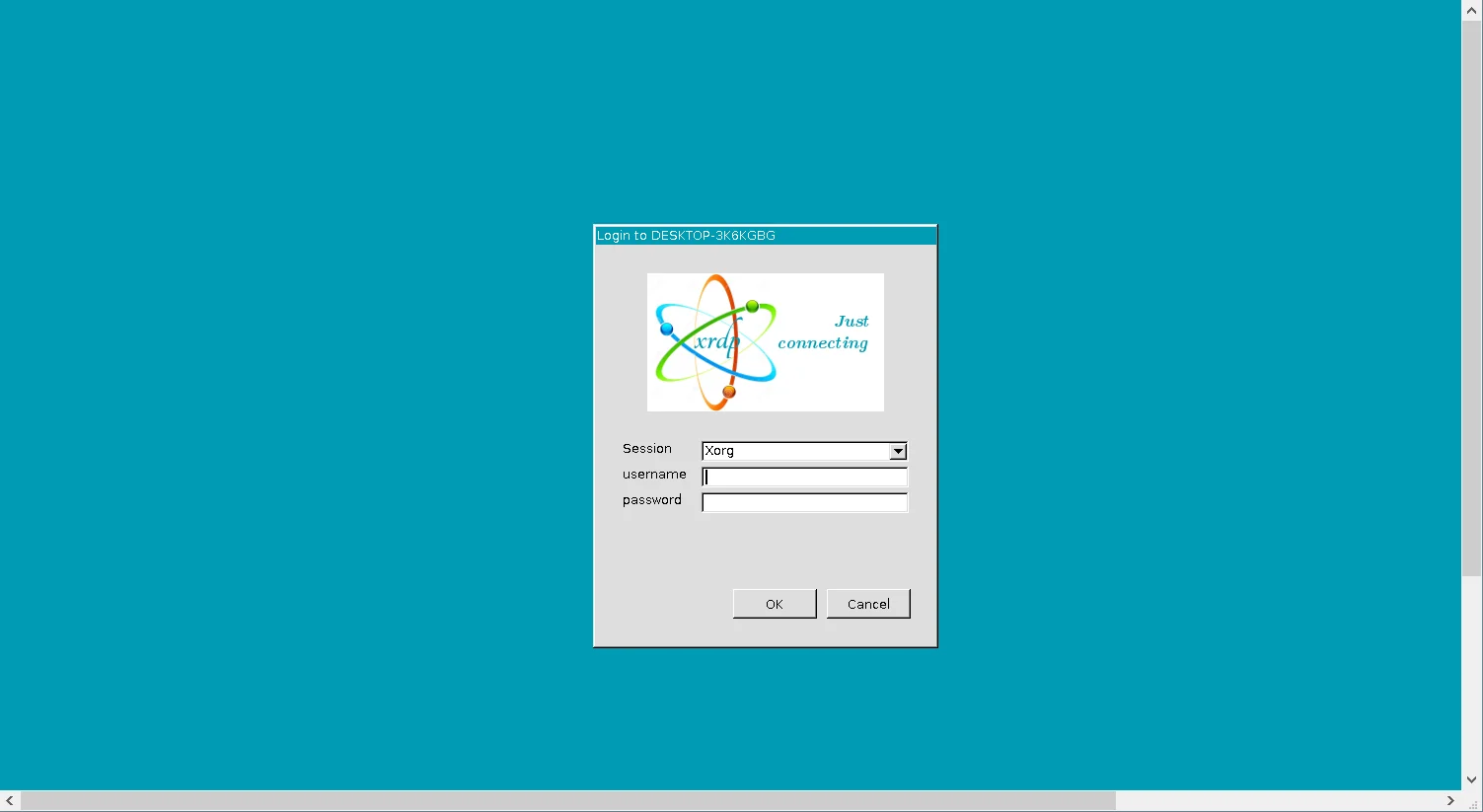
然后就可应访问它的图形界面,里面还是有一些得配置的地方,还是得熟悉一下